効果的な方法を使用してChromeで簡単に場所を変更する
デジタルの世界では、プライバシーに関する懸念がしばしば生じます。Google Chrome で位置情報を変更すると、地域限定のコンテンツへのアクセスからオンライン セキュリティの強化まで、さまざまな理由で役立ちます。このガイドでは、Google Chrome で位置情報を変更する簡単で合法的な方法について説明します。特定の地域に制限されているコンテンツを探したり、プライバシーを懸念したりしているデジタル遊牧民の場合、Google Chrome で位置情報を変更する方法を理解することは不可欠です。これにより、より柔軟かつ制御された方法でインターネットをナビゲートできるようになります。詳しくは、以下をお読みください。 Google Chromeで位置情報を変更する方法.

パート1. コンピューター上のChromeの場所を変更する方法
Google Chrome で位置情報を変更すると、地域固有のコンテンツにアクセスしたり、プライバシーを強化したりするのに役立ちます。この方法では、Web サイトでの認識される位置情報は変わりますが、物理的な位置情報は変更されないことに注意してください。Chrome で位置情報を変更する手順は次のとおりです。
パソコンに移動してGoogle Chromeブラウザを起動します。ブラウザが開いたら、 3つの点 右上隅のシンボルをクリックします。それをクリックするとドロップダウンメニューが表示されます。このメニューから 設定.
設定メニューで、 プライバシーとセキュリティこのセクション内でさらに サイト設定次に、 位置 オプション。これにより、Chrome が位置情報を処理する方法に特に関連する設定が表示されます。
探索するにつれて 位置 設定では、自分の好みに合ったオプションをデフォルト設定として選択できます。これには、希望するプライバシーと利便性のレベルに基づいて、位置情報へのアクセスを許可またはブロックすることが含まれます。

パート2. 携帯電話でChromeの場所を変更する簡単な方法
1.Chromeアプリで直接場所を変更する
iPhone の Google Chrome には、アプリ内で直接位置情報を変更する機能が組み込まれていません。位置情報サービスは通常、iOS デバイスのシステム レベルで制御されます。位置情報の設定は、Chrome などの特定のブラウザ内ではなく、iPhone の設定アプリで調整できます。これを行うには、iPhone の Chrome で位置情報を変更するための簡単なガイドを次に示します。
iPhoneデバイスを開いて 設定 ホーム画面から。その後、アプリから Chrome を見つけてタップします。
を選択 位置 Chrome の設定から他のメニューにアクセスします。
最後に、必要に応じて位置情報設定を変更します。位置情報へのアクセスを許可したり、無効にしたりできます。 正確な位置.

2.最適な場所変更ツールを使用する
位置情報を偽装するアプリとしては、 iLocaGo について Chromeの位置情報の安全性を確保するために、このツールはGoogle Chromeの位置情報を簡単に変更できるため、手動で変更する必要はありません。iPhoneデバイスをこのツールがインストールされているコンピューターに接続すると、移動していなくても位置情報を偽装できます。さらに、特定の場所を選択することもできます。 検索バー 時間を節約する機能です。さらに、iPhone 16シリーズを含むすべてのiPhoneモデルの位置を変更できます。これがどのように機能するかを見てみましょう。 偽のGPSアプリ 動作します。
iPhoneの位置情報変更ツールをインストールする
ヒット 無料ダウンロード 下のアイコンをクリックしてソフトウェアのインストーラーを取得します。次に、プロンプトに従ってソフトウェアをコンピューターに完全に保存します。完了したら、ツールを開いて操作します。
iPhoneをコンピュータに接続する
次に、iPhoneをロケーションチェンジャーがインストールされているコンピューターに接続します。接続が中断されないように、認定されたライトニングケーブルを使用していることを確認してください。その後、 信頼 確認のため、iPhone にボタンが表示されます。

変更モードを選択する
場所を変更するには、 場所の変更 オプション。さまざまな理由で地理的な位置を調整する必要が生じたとします。その場合、このユーザーフレンドリーな機能を使用すると、必要な変更を簡単に行うことができます。

別の場所を選択して確認
最後に、現在地を中心とした地図が表示されます。ここから、Google Chromeの場所を手動で米国に変更するか、上部の検索バーに住所を直接入力することができます。完了したら、 デバイスに同期 ボタンをクリックして、設定した場所を適用します。このプロセスにより、地図をドラッグしたり、特定の住所を入力したりすることで、場所を簡単にカスタマイズできるようになります。
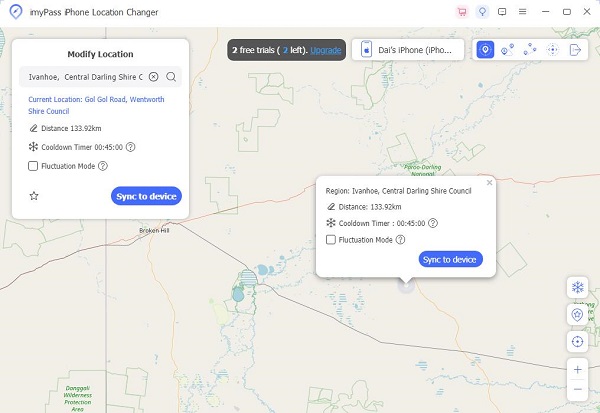
よくある質問。
-
Google Chrome はどのようにして私の位置情報を取得するのでしょうか?
Google Chrome は、GPS、Wi-Fi 信号、デバイスの IP アドレスなど、さまざまな手段でユーザーの位置を特定します。位置情報を要求するウェブサイトにアクセスすると、Chrome はこれらのソースを使用しておおよその位置情報を提供し、よりパーソナライズされたエクスペリエンスを提供します。
-
Google Chrome で自分の位置情報が間違っているのはなぜですか?
Google Chrome で位置情報が不正確になる原因はいくつかあります。デバイスの GPS または Wi-Fi 信号が強くなる必要があり、位置情報が不正確になる場合があります。また、デバイスがプロキシを使用している場合、実際の位置情報ではなく、サーバーの位置に基づいて位置情報が提供されることがあります。
-
Google が私の位置情報を変更しないのはなぜですか?
Google が位置情報を更新しない場合は、デバイスの位置情報サービスが有効になっていることを確認してください。また、Chrome と位置情報を共有する許可が与えられているかどうかを確認してください。問題が解決しない場合は、ブラウザのキャッシュと Cookie を消去するか、デバイスを再起動してみてください。場合によっては、Google はキャッシュされた位置情報データを使用することがあり、更新が正確に反映されるまでに時間がかかることがあります。
結論
芸術をマスターする Chrome ブラウザの所在地の国を変更する方法 位置情報コンテンツへのアクセスからオンライン プライバシーの強化まで、さまざまなメリットがあります。仕事、教育、個人の目的を問わず、自分の位置認識を修正する知識を身に付けることで、多彩なオンライン エクスペリエンスを実現できます。デジタル環境が拡大するにつれ、このような機能について常に情報を得ることで、ユーザーはインターネットをシームレスにナビゲートし、ブラウジング エクスペリエンスをニーズに合わせてカスタマイズできるようになります。
ホットなソリューション
-
GPS位置情報
-
iOSのロックを解除する
-
iOSのヒント
-
Androidのロックを解除

